Ulasan DatsPush: Cara Membuat Kampanye yang Menguntungkan
Diterbitkan: 2019-07-30Navigasi Cepat
- Ulasan DatsPush
- Dasbor
- Cara Membuat Kampanye di DatsPush (Langkah demi Langkah)
- Penargetan
- Batas
- Hadirin
- materi iklan
- Daftar Token
- Pengoptimalan Kampanye
- Daftar putih/Daftar hitam
- Hadirin
- Pembayaran
- Mendukung
- Pro DatsPush
- Kekurangan DatsPush
Ulasan DatsPush
Halo semuanya! Hari ini saya akan menulis ulasan DatsPush saya.
Ini adalah jaringan Iklan Dorong muda tapi terkenal, yang muncul pada tahun 2018.
Saya mulai bekerja dengan jaringan iklan ini ketika masih dalam tahap pengujian beta. Pada saat itu, saya memiliki beberapa pertanyaan tentang fungsi dan antarmuka, tetapi saya sangat menyukai lalu lintas dari jaringan ini.
Saya menguji Nutra dan Kencan, dan beberapa negara bekerja dengan cukup baik.
Dukungan mereka yang ramah dan setia membantu saya menyelesaikan masalah saya.
Satu tahun telah berlalu, dan saat ini saya sedang menulis ulasan tentang mereka. Saya tertarik untuk mengetahui apa yang telah berubah dan ditingkatkan sejak saat itu.
Mari kita mulai!
Dasbor
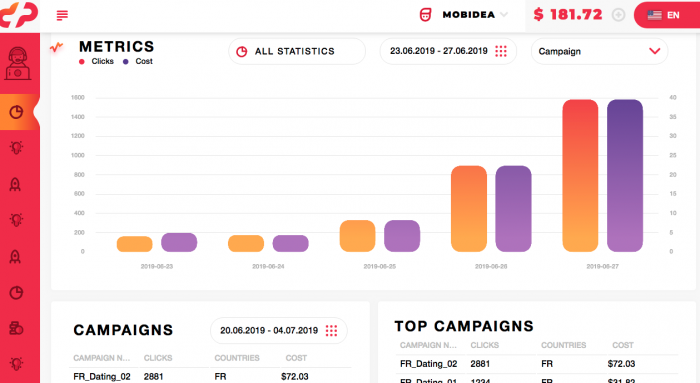
Setelah masuk – kita dapat melihat antarmuka yang ramah pengguna.
Bagian dasbor memberikan informasi tentang klik, harga, kampanye, dan negara.
Dengan memilih tombol Semua Statistik , Anda dapat langsung masuk ke bagian statistik untuk menganalisis kampanye aktif secara detail.
Menu kiri dengan opsi untuk memilih bagian secara otomatis disembunyikan, yang memberikan lebih banyak ruang untuk tampilan informasi.
Semuanya jelas dengan antarmuka.
Sekarang mari kita lanjutkan ke pembuatan kampanye.
Cara Membuat Kampanye di DatsPush (Langkah demi Langkah)
Pertama, tekan tombol “+” di tab Kampanye :
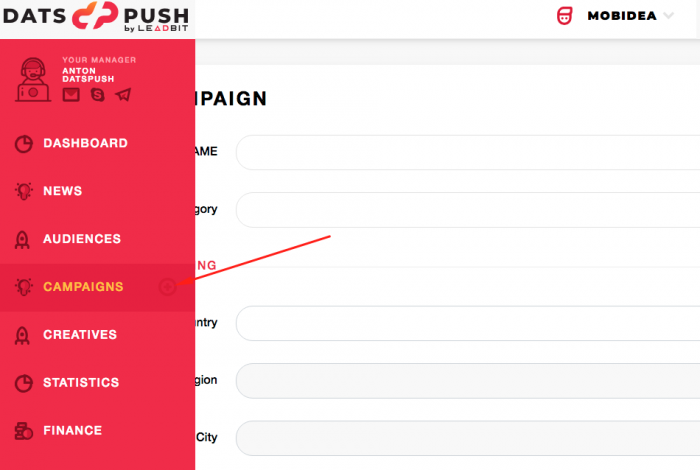
Masukkan semua data terkait kampanye yang diperlukan setelah halaman Kampanye Baru dibuka:
- Nama
- Kategori
Penargetan
- Negara, Wilayah, Kota – Penargetan GEO
- Jenis perangkat, Browser, Bahasa browser, Platform, versi Android, Resolusi perangkat – penargetan berdasarkan perangkat, browser, bahasa, versi OS, dan bahkan resolusi layar yang digunakan.
- Daftar putih/Situs daftar hitam – daftar situs web putih dan hitam masing-masing
Batas
- Batas anggaran
- Batas anggaran harian
- Batas klik
- Batas klik harian – batas yang berbeda per kampanye, berdasarkan anggaran umum dan harian atau jumlah klik.
- Mulai di, Berhenti di – akhir dan awal kampanye.
Berbicara tentang tanggal mulai, saya akan memberi tahu Anda tentang waktu ketika pemberitahuan dikirim ke pengguna.
Penayangan iklan berlangsung 8 kali sepanjang hari – dari pukul 9:00 hingga 23:00 – dan 2 kali pada malam hari, menurut waktu setempat pengguna. Iklan dikirim setiap 2 jam pada siang hari.
Anda dapat menekan tombol Buat pada tahap ini, lalu melanjutkan untuk menambahkan materi iklan atau melanjutkan konfigurasi, dengan menetapkan parameter tambahan.
Mari kita periksa mereka!
Hadirin
- Daftar putih/penonton daftar Hitam – itu poin yang menarik! Semacam daftar penargetan ulang tanpa perlu menyematkan kode ke situs web Anda (Anda dapat menemukan info lebih rinci di bagian Pengoptimalan ) – Saya akan memberi tahu Anda di muka bahwa saya sangat menyarankan Anda untuk menggunakan opsi ini dan dalam jangka panjang Anda akan melakukannya lihat apakah itu terbukti bermanfaat bagi Anda atau tidak.
- Operator, ISP daftar putih/daftar hitam – penargetan operator seluler
- Jenis penggunaan
- Daftar putih/daftar hitam IP – daftar bandwidth IP
- Semua parameter ini akan lebih dari cukup untuk menyiapkan penargetan yang akurat, berdasarkan operator atau bandwidth IP apa pun.
Setelah menekan tombol Create , kita lanjutkan untuk menambahkan Creative .
materi iklan
Di sini, Anda harus mengisi baris yang sesuai satu per satu:
- Kategori – kategori penawaran yang sedang Anda kerjakan.
- Judul dan teks – Anda harus menulis judul dan teks iklan push di sini, menggunakan maksimal 30 dan 45 karakter.
Ingat, penggunaan emoji dapat meningkatkan efisiensi iklan Anda, jadi pertimbangkan untuk menggunakannya!
Anda dapat menambahkan emoji dengan mengklik ikon senyum seperti yang ditunjukkan pada gambar di atas.
- Alamat URL – ini adalah tautan Anda ke jaringan afiliasi atau pelacak.
BTW, jika Anda masih tidak menggunakan pelacak – periksa daftar pelacak terbaik Akademi Mobidea, termasuk penawaran khusus.
Jelas, pengoptimalan lebih lanjut tidak mungkin dilakukan kecuali kami mentransfer token dari sumber lalu lintas.
Kemudian Anda perlu menambahkan gambar untuk iklan push Anda:
- File ikon: 192x192px
- File gambar: 492x328px
Saat menambahkan gambar – mereka ditambahkan sekaligus, apa adanya, tanpa opsi pemotongan, yang sedikit merepotkan.
Saya terbiasa memotong gambar setelah mengunduh ketika saya bekerja dengan platform lain.
- Harga penawaran – di sini Anda harus menunjukkan harga per klik.
Di sini Anda dapat melihat tarif minimal dan yang disarankan, serta RKT maksimum untuk GEO yang dipilih.
Anda harus mempertimbangkan data ini sebagai indikator, agar Anda memahami dari mana harus memulai.
Berbicara tentang tarif dan RKT, harus disebutkan bahwa iklan dengan RKT tinggi akan menerima lebih banyak lalu lintas dengan tarif yang sama dibandingkan dengan iklan dengan RKT lebih rendah.

Jadi, dengan kata lain – semakin banyak iklan yang dapat diklik – semakin sedikit tarif untuk volume lalu lintas yang sama dengan yang dimilikinya.
Juga, jika Anda perlu menunjukkan harga untuk beberapa negara – cukup klik Bid by GEO .
- Pembatasan frekuensi – frekuensi notifikasi per pengguna

Seperti yang bisa dilihat dari contoh di atas, frekuensi notifikasi dan tampilan iklan dilakukan sekali sehari.
Anda dapat meningkatkan frekuensi atau menghapus batas sepenuhnya jika semuanya dikonversi dengan sempurna, tetapi saya akan merekomendasikan Anda untuk memulai dengan parameter yang disebutkan di atas.
Dan yang menarik adalah bahwa parameter biasanya ditentukan pada level kampanye. Oleh karena itu, kami memiliki kesempatan untuk menentukannya di tingkat iklan.
Jadi, semua data terkait iklan telah dimasukkan tetapi jangan terburu-buru untuk menekan Simpan dan tutup bagian ini!
Saya ingin Anda memperhatikan sisi kanan layar.
Seret penunjuk mouse ke bagian ini, dan Anda akan dapat melihat pratinjau materi iklan Anda sendiri.
Di sini, Anda dapat melihat tampilan iklan Anda di berbagai perangkat.
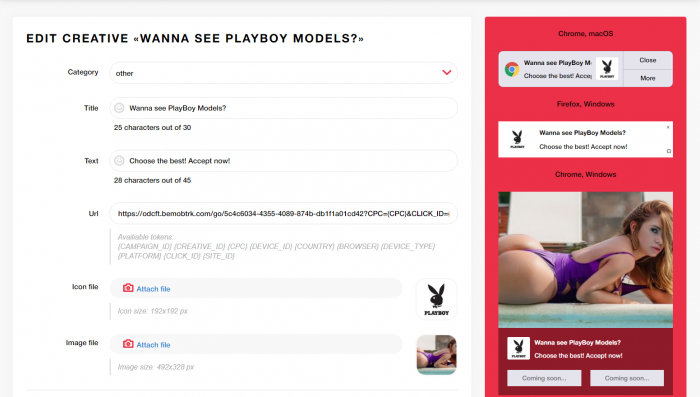
Ini adalah opsi yang sangat berguna, Anda selalu dapat memastikan teks terlihat sepenuhnya.
Setelah iklan pertama siap – saatnya untuk menambahkan beberapa lagi. Saya biasanya mencoba menguji tawaran setidaknya 5 iklan, untuk mengevaluasi pendekatan yang berbeda dalam materi iklan.
Karena kita sudah memiliki materi iklan pertama – materi iklan kedua dapat dibuat dengan mudah dengan menyalin materi iklan yang sudah ada.
Klik pada ikon salin di sebelah kanan:
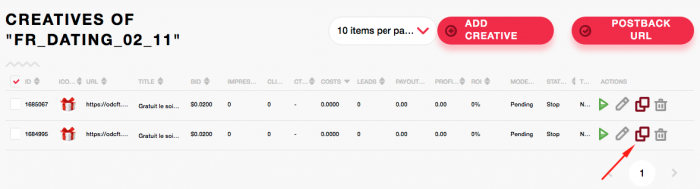
Buka salinan iklan yang diterima dan ubah judul/teks/ikon/gambarnya – lalu tekan simpan, dan iklan baru sudah siap.
Ulangi seluruh proses 5-7 kali untuk menguji pendekatan yang berbeda dalam membuat iklan push.
Daftar Token
- {CAMPAIGN_ID} – ID Kampanye
- {CREATIVE_ID} – ID Materi Iklan
- {BPK} – Tawaran (tarif)
- {DEVICE_ID} – ID Perangkat
- {NEGARA} – Negara
- {BROWSER} – Peramban
- {DEVICE_TYPE} – Jenis perangkat
- {PLATFORM} – Platform
- {CLICK_ID} – CLICK_ID (untuk transfer konversi)
- {SITE_ID} – ID Situs
Pengoptimalan Kampanye
Daftar putih/Daftar hitam
Sekarang, ketika semuanya sudah jelas dengan kampanye dan materi iklan – mari kita lanjutkan ke pengoptimalan.
Semuanya hampir sama dan jelas di sini – kami dapat mengoptimalkan materi iklan serta memasukkan platform ke dalam daftar putih dan hitam.
Untuk menambahkan situs web dalam daftar putih atau hitam, Anda harus membuka kampanye yang diperlukan untuk mengedit dan kemudian menambahkan platform ke dalam daftar yang sesuai:
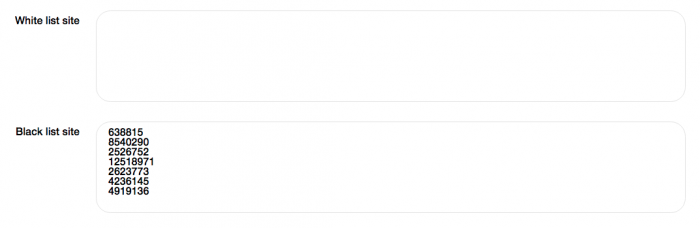
Hadirin
Saya ingin Anda memberi perhatian khusus pada ini karena saya belum pernah menemukan opsi serupa di jaringan lain sebelumnya, dan itu tampak sangat menarik bagi saya.
Seperti yang telah saya sebutkan sebelumnya, ini sangat mirip dengan penargetan ulang (ketika Anda menangkap pengguna, yang telah menelusuri situs web sebelumnya) – tetapi perbedaannya adalah tidak perlu menyematkan kode ke situs web.
Pengguna yang mengklik iklan Anda akan secara otomatis dimasukkan ke dalam daftar yang Anda buat di bagian Semua Audiens .
Dengan kata lain, Anda dapat memasukkan orang-orang yang telah melihat penawaran Anda ke dalam daftar terpisah. Itu pada akhirnya adalah para pengguna, yang tertarik dengan iklan Anda.
Untuk mengaktifkan opsi ini – klik Pengaturan lainnya saat membuat kampanye, dan pilih Kumpulkan data di audiens.
Anda dapat membuat penawaran yang lebih menarik kepada pengguna Anda, misalnya menggunakan iklan yang lebih menarik, membuat penawaran lain, atau kategori produk lainnya.
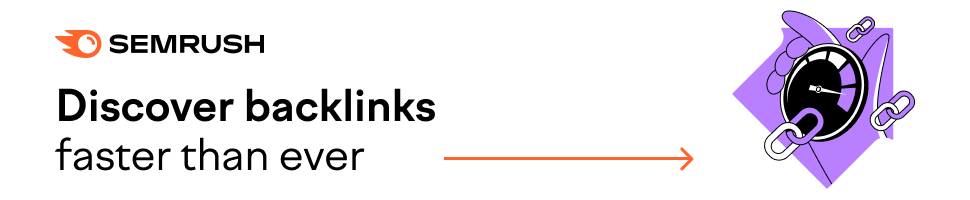
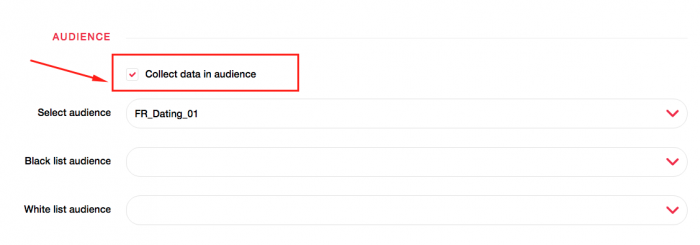
Anda dapat dengan mudah menghapus pengguna ini ketika Anda menyadari bahwa audiens tidak lagi tertarik dengan penawaran Anda, dan Anda membutuhkan pengguna yang sama sekali berbeda.
Demikian pula, dengan daftar situs web Putih/Hitam, kami dapat menambahkan daftar Pemirsa dalam pengaturan kampanye.
Pembayaran
Setoran Minimum: $50
Metode Pembayaran: WebMoney, ePaymants, PayPal
Mendukung
Manajer Akun Pribadi: Ya
Kecepatan Respon Dukungan: Bagus
Peringkat Dukungan: Bagus
Metode Kontak: Email, Skype, Telegram
Untuk informasi lebih lanjut, baca FAQ mereka.
Pro DatsPush
- Antarmuka yang ramah pengguna
- Opsi “Pemirsa” – mirip dengan penargetan ulang
- Lalu lintas berkualitas tinggi
- Moderasi cepat
Kekurangan DatsPush
- Tidak ada opsi untuk menambahkan dan "memotong" gambar
